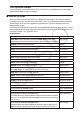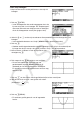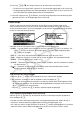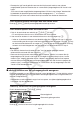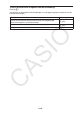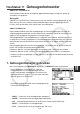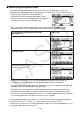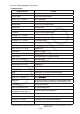Software Gebruiksaanwijzing
10-12
• De extensie “g2e” wordt gebruikt voor een eActivity bestand met data voor nieuwe
mogelijkheden (behalve rekenfuncties en -commando’s) toegevoegd met OS Versie 2.0 of
hoger.
“Data voor nieuwe mogelijkheden toegevoegd door OS Versie 2.0 of hoger” betekent hier
bijvoorbeeld dat berekeningsresultaten worden weergegeven in ' of π formaat.
• De extensie “g1e” dient voor andere eActivity bestanden dan hierboven beschreven.
u Een bestaand bestand vervangen door een nieuwe versie
Druk op 1(FILE) 1(SAVE) om een geopend bestand op te slaan.
u Een bestand opslaan onder een andere naam
1. Druk in de werkruimte voor eActivity op 1(FILE) 2(SV-AS).
• Er verschijnt een scherm waar u de bestandsnaam kunt invoeren.
2. Voer maximum 8 tekens in voor de bestandsnaam en druk vervolgens op w.
• Indien er al een bestand bestaat met dezelfde naam die is ingevoerd in stap 2, verschijnt
er een melding met de vraag of u het bestaande bestand wilt vervangen. Druk op 1(Yes)
om het bestaande bestand te vervangen of 6(No) om het opslaan te annuleren en terug
te keren naar het dialoogvenster voor het invoeren van de bestandsnaam in stap 2.
Belangrijk!
• Een eActivity bestand met de extensie “g2e” kan niet worden geopend met een
rekenmachine met ouder OS dan Versie 2.0.
• Door een eActivity bestand met extensie “g1e” te openen, functies in te voeren die zijn
toegevoegd met OS Versie 2.0 of hoger en vervolgens het bestand op te slaan, kan de
extensie “g1e” mogelijk behouden blijven. Hoewel u een dergelijk bestand kunt openen
met een rekenmachine met een besturingssysteem ouder dan OS Versie 2.0 (wegens de
extensie “g1e”), kunnen de rekenfuncties en -commando’s die zijn toegevoegd vanaf OS
Versie 2.0 niet worden gebruikt.
k eActivity scherm over het geheugengebruik weergeven
De maximumgrootte van een eActivity bestand is ong. 30.000 bytes.* Via het eActivity scherm
over het geheugengebruik kunt u controleren hoeveel geheugenruimte er nog beschikbaar is
voor het huidige bestand.
* De effectieve maximumgrootte hangt af van het capture- en clipboardgeheugengebruik en
kan minder zijn dan 30.000 bytes.
u eActivity scherm over het geheugengebruik weergeven
Druk in de werkruimte op 1(FILE) 4(CAPA).
Bestandsgebruik
Resterende geheugenruimte
Druk op J om het scherm over het geheugengebruik te sluiten.